
没了HOME键的苹果Xs Max就不能快速截图了?靠这个小白点就可搞定!
2019-9-6 17:48
如果你是一个资深的果粉,或者是一个刚换了iPhone Xs Max新机的小伙伴的话,你肯定知道,iPhone Xs Max没有了最初标志性的HOME键,而没有了HOME键的iPhone Xs Max手机,屏占比更高,不管是日常追剧还是玩游戏,手机的屏幕显示都更大,视觉体验效果都更好。

但是,对于日常想要截屏分享的小伙伴们来说,熟悉了利用iPhone手机的的HOME键和电源键键来快速截图,忽然间没有了HOME键的iPhone Xs Max手机,一下子不知道该怎么去快速截图了。

其实,这时的你不必慌张,因为只靠iPhone Xs Max手机上的这个小白点就能轻松的搞定截图了。想要实现截图的功能,就需要我们提前先进行设置一下,下面就跟着小编一起来学习一下吧。
第一步,在iPhone Xs Max手机的屏幕上,找到手机的【设置】选项,并点击进入。

第二步,进入到手机的设置界面后,在界面中找到【通用】选项,并点击进入。
第三步,进入到手机的通用界面后,在界面中找到【辅助功能】选项,并点击打开。

第四步,进入到手机的辅助功能界面后,在界面中找到【辅助触控】选项,并点击进入。
第五步,进入到手机的辅助触控设置界面后,在界面中找到【辅助触控】选项,并将此选项右侧的功能开关滑动打开即可,开关变成绿色就代表功能成功的开启了。

第六步,手机的辅助触控功能成功打开后,在手机的辅助触控设置界面中在找到【自定顶层菜单】选项,并点击打开。
第七步,进入到手机的自定顶层菜单设置界面后,在界面中找到【+】选项,找到【屏幕快照】功能,最后点击界面右上角的【完成】选项即可。

最后,当想要使用iPhone Xs Max手机进行截屏时,直接点击手机屏幕界面的小白点,然后在再选【屏幕快照】功能,听到擦咔一声,就代表截屏成功了。
这样的截图方法,是不是比原来按下电源键和HOME键来的更加的轻松呢,因为有时候我们在按实体键进行快速截图的时候,往往会因为一些原因,并不能一次实现截图的操作,但是直接使用iPhone Xs Max手机上的小白点,操作两下就能快速截图,相比按下两个实体键来进行截图更加省力,截图的准确率也更高。



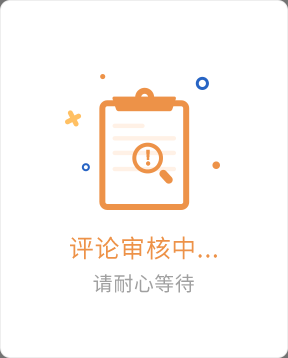
取消
©2023 天极网旗下网站